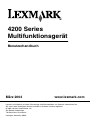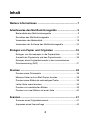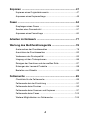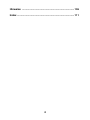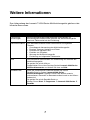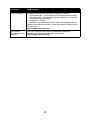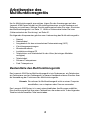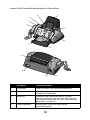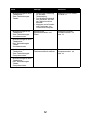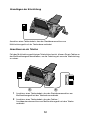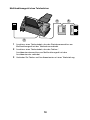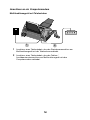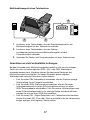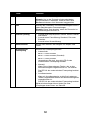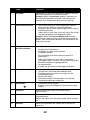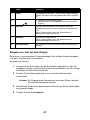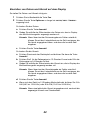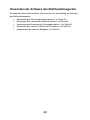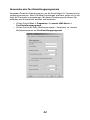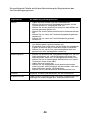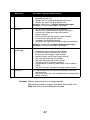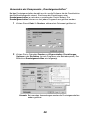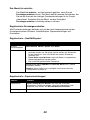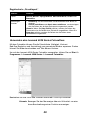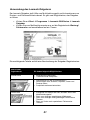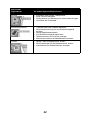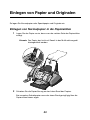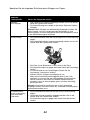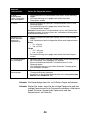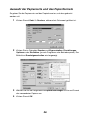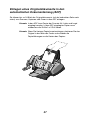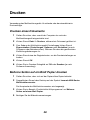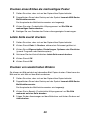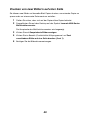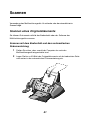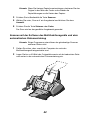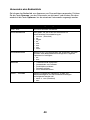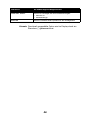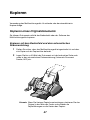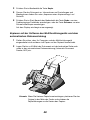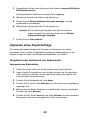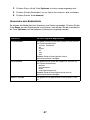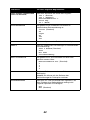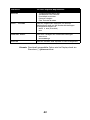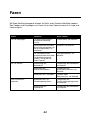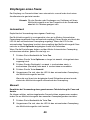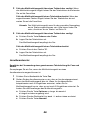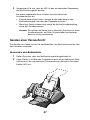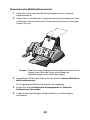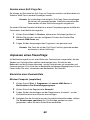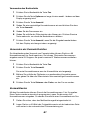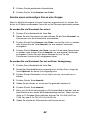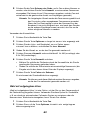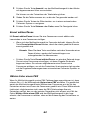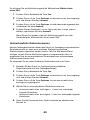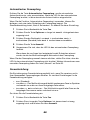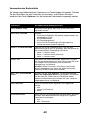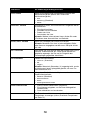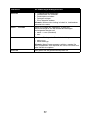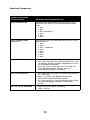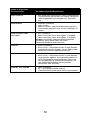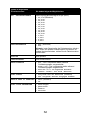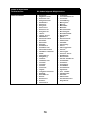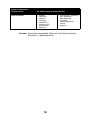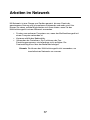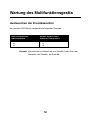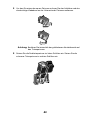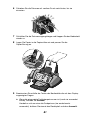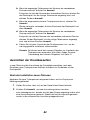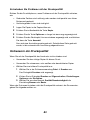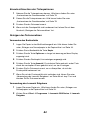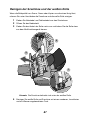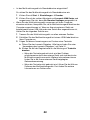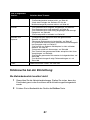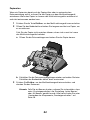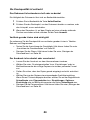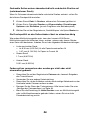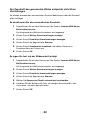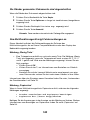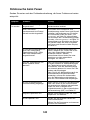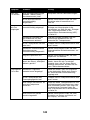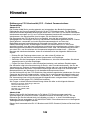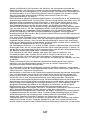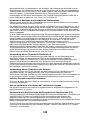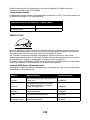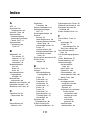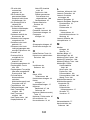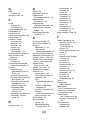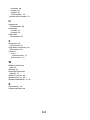www.lexmark.comMärz 2004
Lexmark und Lexmark mit dem Diamantlogo sind Warenzeichen von Lexmark International Inc.
Sie sind in den Vereinigten Staaten und/oder in anderen Ländern registriert.
© 2003 Lexmark International, Inc.
Alle Rechte vorbehalten.
740 West New Circle Road
Lexington, Kentucky 40550
4200 Series
Multifunktionsgerät
Benutzerhandbuch

Ausgabe: März 2004
Der folgende Abschnitt gilt nicht für diejenigen Länder, in denen die hier genannten Bedingungen
nicht mit den jeweiligen Gesetzen in Einklang stehen. LEXMARK INTERNATIONAL, INC.,
ÜBERNIMMT FÜR DIESE PUBLIKATION KEINERLEI GARANTIE, WEDER AUSDRÜCKLICH NOCH
IMPLIZIT, EINSCHLIESSLICH (JEDOCH NICHT DARAUF BESCHRÄNKT) DER IMPLIZITEN GARANTIE
HINSICHTLICH DER HANDELSÜBLICHEN QUALITÄT ODER DER EIGNUNG FÜR EINEN
BESTIMMTEN ZWECK. In einigen Staaten oder Landesteilen ist der Ausschluss oder die Beschränkung
der Dauer der ausdrücklichen oder stillschweigenden Garantie bei bestimmten Transaktionen nicht
zulässig. Daher trifft die oben genannte Erklärung auf Sie möglicherweise nicht zu.
Diese Publikation kann technische Ungenauigkeiten oder typographische Fehler enthalten. Die hier
enthaltenen Informationen werden regelmäßig geändert. Diese Änderungen werden in späteren
Ausgaben implementiert. Die beschriebenen Produkte und/oder Programme können jederzeit verbessert
oder geändert werden.
Anmerkungen zu dieser Publikation können an Lexmark International, Inc., Department F95/032-2, 740
West New Circle Road, Lexington, Kentucky 40550, USA, bzw. in Großbritannien und Irland an Lexmark
International Ltd., Marketing and Services Department, Westhorpe House, Westhorpe, Marlow Bucks SL7
3RQ gerichtet werden. Lexmark kann jegliche von Ihnen zur Verfügung gestellten Informationen auf
angemessen erscheinende Art weiterverwenden, ohne dabei eine Verpflichtung Ihnen gegenüber
einzugehen. Wählen Sie in den USA die Telefonnummer 1-800-553-9727, um zusätzliche Exemplare der
Publikationen für dieses Produkt zu bestellen. In Großbritannien oder Irland wählen Sie +44(0)8704 440
044. In den übrigen Ländern wenden Sie sich bitte an Ihren Händler.
Die in dieser Softwaredokumentation enthaltenen Verweise auf Produkte, Programme und
Dienstleistungen besagen nicht, dass der Hersteller beabsichtigt, diese in allen Ländern zugänglich zu
machen, in denen diese Softwaredokumentation angeboten wird. Jeglicher Verweis auf Produkte,
Programme oder Dienstleistungen soll nicht bedeuten, dass ausschließlich diese Produkte, Programme
oder Dienstleistungen eingesetzt werden können. Alle funktional äquivalenten Produkte, Programme oder
Services, die kein bestehendes Recht an geistigem Eigentum verletzen, dürfen stattdessen verwendet
werden. Bei Verwendung anderer Produkte, Programme und Dienstleistungen als den ausdrücklich vom
Hersteller empfohlenen, ist der Benutzer für die Beurteilung und Prüfung der Funktionsfähigkeit selbst
zuständig.
Lexmark und Lexmark mit dem Diamantlogo sind Warenzeichen von Lexmark International Inc. Sie sind
in den Vereinigten Staaten und/oder in anderen Ländern registriert.
Andere Warenzeichen sind Eigentum ihrer jeweiligen Besitzer.
© 2003 Lexmark International, Inc.
Alle Rechte vorbehalten.
UNITED STATES GOVERNMENT RIGHTS
This software and any accompanying documentation provided under this agreement are commercial
computer software and documentation developed exclusively at private expense.
Sicherheitshinweise
• Verwenden Sie nur das mit diesem Produkt mitgelieferte Netzteil.
• Das Netzkabel ist an eine problemlos zugängliche Steckdose in der Nähe des Produkts
anzuschließen.
• Lassen Sie alle Wartungs- und Reparaturarbeiten, die nicht in der Benutzerdokumentation
beschrieben sind, ausschließlich von einem ausgebildeten Servicemitarbeiter durchführen.
VORSICHT: Verwenden Sie die Faxfunktion niemals während eines Gewitters. Schließen Sie während
eines Gewitters weder das Gerät noch irgendwelche Kabel an (Netzkabel, Telefonkabel usw.).
Konventionen
Hinweis: Ein Hinweis kennzeichnet hilfreiche Informationen.
Achtung: Warnung/Achtung kennzeichnet Situationen, die Schäden an der Produkthardware oder
-software verursachen können.
VORSICHT: Vorsicht kennzeichnet Situationen, die Ihnen Schaden zufügen können.

3
Inhalt
Weitere Informationen .......................................................7
Arbeitsweise des Multifunktionsgeräts ...........................9
Bestandteile des Multifunktionsgeräts .......................................... 9
Einrichten des Multifunktionsgeräts ............................................ 11
Verwenden des Bedienfelds ....................................................... 18
Verwenden der Software des Multifunktionsgeräts ..................... 23
Einlegen von Papier und Originalen ..............................33
Einlegen von Normalpapier in die Papierstütze .......................... 33
Auswahl der Papiersorte und des Papierformats ........................ 36
Einlegen eines Originaldokuments in den automatischen
Dokumenteinzug (ADF) .............................................................. 37
Drucken ............................................................................. 38
Drucken eines Dokuments .......................................................... 38
Mehrere Seiten auf ein Blatt Papier drucken .............................. 38
Drucken eines Bildes als mehrseitiges Poster ............................ 39
Letzte Seite zuerst drucken ........................................................ 39
Drucken von wiederholten Bildern .............................................. 39
Drucken von zwei Bildern auf einer Seite ................................... 40
Scannen ............................................................................ 41
Scannen eines Originaldokuments ............................................. 41
Anpassen eines Scanauftrags .................................................... 43

4
Kopieren ...........................................................................47
Kopieren eines Originaldokuments ............................................. 47
Anpassen eines Kopierauftrags .................................................. 49
Faxen ................................................................................. 54
Empfangen eines Faxes ............................................................. 55
Senden einer Faxnachricht ......................................................... 57
Anpassen eines Faxauftrags ...................................................... 60
Arbeiten im Netzwerk ...................................................... 77
Wartung des Multifunktionsgeräts .................................78
Austauschen der Druckkassetten ............................................... 78
Ausrichten der Druckkassetten ................................................... 82
Verbessern der Druckqualität ..................................................... 83
Umgang mit den Tintenpatronen ................................................ 86
Reinigen der Scanlinse und der weißen Rolle ............................ 87
Entsorgen der Lexmark Produkte ............................................... 88
Bestellen von Zubehör ................................................................ 88
Fehlersuche ......................................................................89
Checkliste für die Fehlersuche .................................................... 89
Fehlersuche bei der Einrichtung ................................................. 91
Fehlersuche beim Drucken ......................................................... 92
Fehlersuche beim Scannen und Kopieren .................................. 97
Fehlersuche beim Faxen .......................................................... 103
Weitere Möglichkeiten zur Fehlersuche .................................... 105

5
Hinweise .........................................................................106
Index ................................................................................111

6

7
Weitere Informationen
Zum Lieferumfang des Lexmark™ 4200 Series Multifunktionsgeräts gehören viele
hilfreiche Ressourcen.
Ressource Beschreibung
Einrichtungs-
anweisungen
Die Einrichtungsanweisungen enthalten Informationen zur
Einrichtung der Hardware und Software des Multifunktionsgeräts
sowie zur Fehlersuche bei der Einrichtung.
Benutzerhandbuch Das Benutzerhandbuch enthält Informationen zu folgenden
Themen:
• Grundlegende Verwendung des Multifunktionsgeräts
• Drucken, Scannen, Kopieren und Faxen
• Drucken von digitalen Fotos
• Erstellen von Projekten
• Wartung des Multifunktionsgeräts
• Einrichtung und allgemeine Fehlersuche
Hilfe Die Hilfe enthält Informationen zur Verwendung der Software des
Multifunktionsgeräts.
So greifen Sie auf die Hilfe zu:
Doppelklicken Sie auf das Desktop-Symbol Lexmark 4200 Series
Multifunktionscenter und klicken Sie dann auf Hilfe.
ReadMe-Datei Nach der Installation der Software können Sie auf die
ReadMe-Datei im Ordner Lexmark 4200 Series
Multifunktionsgerät zugreifen. Diese Datei enthält neueste
Informationen, die weder im Benutzerhandbuch noch in der Hilfe zu
finden sind.
So greifen Sie auf die ReadMe-Datei zu:
Klicken Sie auf Start
Æ Programme Æ Lexmark 4200 Series Æ
ReadMe.

8
Lexmark Website Die Website bietet Informationen zu folgenden Themen:
• Aktualisierungen – Informationen zu Softwareaktualisierungen
• Kundenservice – Kontaktinformationen, Bestellstatus, Garantie
und Reparaturinformationen
• Downloads – Treiber
• Referenz – Druckerdokumentation und Produktspezifikationen
Weitere Informationen erhalten Sie auf der Lexmark Website unter
der Adresse:
http://support.lexmark.com/.
Technischer
Kundendienst von
Lexmark
Wenn Sie aktuellen technischen Kundendienst benötigen,
besuchen Sie unsere Website unter der Adresse:
http://support.lexmark.com/.
Ressource Beschreibung

9
Arbeitsweise des
Multifunktionsgeräts
Um Ihr Multifunktionsgerät einzurichten, folgen Sie den Anweisungen auf dem
Lexmark 4200 Series-Infoblatt mit Einrichtungshinweisen, um die Hardware und
Software zu installieren. Weitere Einrichtungshinweise finden Sie unter „Einrichten
des Multifunktionsgeräts“ auf Seite 11. Hilfe zur Fehlersuche finden Sie unter
„Fehlersuche bei der Einrichtung“ auf Seite 91.
Die folgenden Komponenten gehören zum Lieferumfang des Multifunktionsgeräts:
• Netzteil
• Netzteilkabel
• Ausgabefach für den automatischen Dokumenteinzug (ADF)
• Einrichtungsanweisungen
• Benutzerhandbuch
• Installationssoftware-CD
• Te l efo nh örer und Telefonkabel für den Hörer (bei einigen Modellen
verfügbar)
• Telefonkabel
• Schwarz-Tintenpatrone
• Farb-Tintenpatrone
Bestandteile des Multifunktionsgeräts
Das Lexmark 4200 Series Multifunktionsgerät ist ein Farbscanner, ein Farbdrucker,
ein Farbkopierer und ein Farbfaxgerät. In diesem Handbuch erfahren Sie alles über
die Verwendung der Funktionen des Multifunktionsgeräts.
Hinweis: Sie müssen Ihr Multifunktionsgerät nicht an einen Computer
anschließen, um zu kopieren oder Faxe zu versenden.
Das Lexmark 4200 Series ist in zwei unterschiedlichen Ausführungen erhältlich.
Eine Ausführung verfügt über einen Telefonhörer, die andere nicht. In der folgenden
Tabelle sind die einzelnen Teile beschrieben.

10
Lexmark 4200 Series Multifunktionsgerät mit Telefonhörer:
Bestandteil: Verwendungszweck:
1 Papierstütze Legen Sie Papier in das Multifunktionsgerät ein.
2 Display Statusüberprüfung des Multifunktionsgeräts oder
Anzeige der Einstellungen.
3 Bedienfeld Verwendung des Multifunktionsgeräts (mit dem
Computer verbunden oder nicht verbunden). Weitere
Informationen hierzu finden Sie unter „Verwenden des
Bedienfelds“ auf Seite 18.
4 Papierausgabefach Stapelung des Papiers bei Verlassen des
Multifunktionsgeräts.
3
1
2
4
6
8
5
7
9
12
13
11 10

11
Einrichten des Multifunktionsgeräts
Das Infoblatt mit Einrichtungshinweisen, das zum Lieferumfang des
Multifunktionsgeräts gehört, enthält grundlegende Hinweise zur Einrichtung. Sie
können das Multifunktionsgerät auch an ein Telefon, einen Anrufbeantworter oder
ein Computermodem anschließen.
5 ADF-Ausgabefach Ausgabe des Originaldokuments, nachdem es den ADF
durchlaufen hat.
6 Telefonhörer (bei
einigen Modellen
verfügbar)
Beantwortung eingehender Telefonanrufe und Führen
von Telefongesprächen.
7 Papierführung Sicherstellen des richtigen Einziehens von Papier in das
Multifunktionsgerät.
8 Automatischer
Dokumenteinzug
(Automatic Document
Feeder, ADF)
Scannen, Kopieren oder Faxen von einer oder mehreren
Seite(n).
9 Papierführung Sicherstellen des richtigen Einziehens des
Originaldokuments in das Multifunktionsgerät.
10 Telefon-/
Anrufbeantworteran-
schluss
Anschließen eines Anrufbeantworters oder eines
Telefons an das Multifunktionsgerät.
11 Steckdosenanschluss Anschließen des Telefonkabels.
12 Netzteilanschluss Stromzufuhr für das Multifunktionsgerät.
13 USB-Kabel-Anschluss Anschluss des Multifunktionsgeräts an einen Computer.
Gerät Vorzüge Abschnitt:
• Multifunktionsgerät mit
Telefonhörer
• Telefonkabel
• Nutzung der Faxleitung
als normale
Telefonleitung.
• Kopieren sowie Senden
und Empfangen von
Faxen ohne Computer.
„Grundlagen der
Einrichtung“ auf Seite 13
• Multifunktionsgerät ohne
Telefonhörer
• Telefonkabel
Kopieren sowie Senden und
Empfangen von Faxen ohne
Computer.
Bestandteil: Verwendungszweck:

12
• Multifunktionsgerät ohne
Telefonhörer
• Zwei Telefonleitungen
• Telefon
• Nutzung der Faxleitung
als normale
Telefonleitung.
• Das Multifunktionsgerät
dort einrichten, wo sich
der Telefonanschluss
befindet.
• Kopieren sowie Senden
und Empfangen von
Faxen ohne Computer.
„Anschluss an ein Telefon“
auf Seite 13
• Multifunktionsgerät mit
Telefonhörer
• Zwei Telefonleitungen
• Anrufbeantworter
Empfang von
Sprachnachrichten und
Faxen.
„Anschluss an einen
Anrufbeantworter“ auf
Seite 14
• Multifunktionsgerät ohne
Telefonhörer
• Drei Telefonleitungen
• Telefon
• Anrufbeantworter
• Multifunktionsgerät mit
Telefonhörer
• Zwei Telefonleitungen
• Computermodem
Anzahl der
Telefonanschlüsse erhöhen.
„Anschluss an ein
Computermodem“ auf
Seite 16
• Multifunktionsgerät ohne
Telefonhörer
• Drei Telefonleitungen
• Telefon
• Computermodem
Gerät Vorzüge Abschnitt:

13
Grundlagen der Einrichtung
Anschluss eines Telefonkabels, das den Steckdosenanschluss am
Multifunktionsgerät mit der Telefondose verbindet.
Anschluss an ein Telefon
Falls das Multifunktionsgerät keinen Telefonhörer besitzt, können Sie ein Telefon an
das Multifunktionsgerät anschließen, um die Faxleitung als normale Telefonleitung
zu nutzen.
1 Anschluss eines Telefonkabels, das den Steckdosenanschluss am
Multifunktionsgerät mit der Telefondose verbindet.
2 Anschluss eines Telefonkabels, das den Telefon-/
Anrufbeantworteranschluss am Multifunktionsgerät mit dem Telefon
verbindet.
1
2

14
Anschluss an einen Anrufbeantworter
Multifunktionsgerät mit Telefonhörer
1 Anschluss eines Telefonkabels, das den Steckdosenanschluss am
Multifunktionsgerät mit der Telefondose verbindet.
2 Anschluss eines Telefonkabels, das den Telefon-/
Anrufbeantworteranschluss am Multifunktionsgerät mit dem
Anrufbeantworter verbindet.
1
2

15
Multifunktionsgerät ohne Telefonhörer
1 Anschluss eines Telefonkabels, das den Steckdosenanschluss am
Multifunktionsgerät mit der Telefondose verbindet.
2 Anschluss eines Telefonkabels, das den Telefon-/
Anrufbeantworteranschluss am Multifunktionsgerät mit dem
Anrufbeantworter verbindet.
3 Verbinden Sie Telefon und Anrufbeantworter mit einer Telefonleitung.
2
3
1

16
Anschluss an ein Computermodem
Multifunktionsgerät mit Telefonhörer
1 Anschluss eines Telefonkabels, das den Steckdosenanschluss am
Multifunktionsgerät mit der Telefondose verbindet.
2 Anschluss eines Telefonkabels, das den Telefon-/
Anrufbeantworteranschluss am Multifunktionsgerät mit dem
Computermodem verbindet.
2
1

17
Multifunktionsgerät ohne Telefonhörer
1 Anschluss eines Telefonkabels, das den Steckdosenanschluss am
Multifunktionsgerät mit der Telefondose verbindet.
2 Anschluss eines Telefonkabels, das den Telefon-/
Anrufbeantworteranschluss am Multifunktionsgerät mit dem
Computermodem verbindet.
3 Verbinden Sie Telefon und Computermodem mit einer Telefonleitung.
Anschluss an nicht unterstützte Leitungen
Bei dem Faxmodem des Multifunktionsgeräts handelt es sich um ein analoges
Gerät, das nicht mit einem digitalen ISDN-, DSL- oder PBX-Telefondienst
verwendet werden kann. Allerdings können Sie bestimmte Geräte an das
Multifunktionsgerät anschließen, mit denen Sie neben diesen digitalen
Telefondiensten auch die Faxfunktion nutzen können.
• Falls Sie einen PBX-Telefondienst verwenden, können Sie eine analoge
Telefonleitung für ein Faxgerät anschließen.
• Falls Sie einen ISDN-Telefonanschluss besitzen, können Sie einen
Analogtelefonanschluss (einen R-Schnittstellenanschluss) an einen
ISDN-Terminaladapter anschließen. Falls Sie weitere Hilfe benötigen oder
einen R-Schnittstellenanschluss für analoge Geräte anfordern möchten,
wenden Sie sich an Ihren ISDN-Dienstanbieter.
• Falls Sie einen DSL- (Digital Subscriber Line-) Telefonanschluss besitzen,
können Sie einen DSL-Filter oder -Roter anschließen, der die Verwendung
einiger analoger (statt digitaler) Geräte zulässt.
2
3
1

18
Verwenden des Bedienfelds
Über die Bedienfeldtasten können Sie Dokumente scannen, kopieren, als Fax
senden und anpassen. Wenn Ein/Aus leuchtet, ist das Multifunktionsgerät
eingeschaltet. Sie können mithilfe dieser Tasten scannen, kopieren, faxen und
Einstellungen auswählen oder ändern.
Das Display zeigt:
• Multifunktionsgerät, Status
• Meldungen
• Menüs
In der folgenden Tabelle sind die Funktionen der einzelnen Tasten beschrieben.
1
9
17
2
3
4
12
14
7
8
11
13
5
6
16
18
15
10

19
Taste: Funktion:
1 Ein/Aus Schaltet das Multifunktionsgerät ein bzw. aus.
Hinweis: Um in den Zustand mit dem niedrigsten
Stromverbrauch zu wechseln, halten Sie die Taste
Ein/Aus mindestens fünf Sekunden lang gedrückt.
2 Fax Aktiviert den Faxmodus. Das Multifunktionsgerät kann in
jedem Betriebsmodus Faxe empfangen.
Hinweis: Diese Taste leuchtet, wenn der Faxmodus im
Multifunktionsgerät aktiviert ist.
3 Qualität (Quality) • Auswahl einer Kopierqualität: Schnell, Normal, Besser
oder Beste.
• Auswahl einer Faxauflösung: Standard, Fein oder
Extrafein.
• Auswahl einer Scanauflösung.
4 Heller/Dunkler Erhöht oder reduziert die Helligkeit von Kopien oder
Faxen.
5 Automatischer
Faxempfang
Auswahl des Faxempfangsmodus.
• Automatisch
Nach 2 Rufzeichen
Nach 3 Rufzeichen (Standard)
Nach 5 Rufzeichen
Vergewissern Sie sich, dass die LED für den
automatischen Faxempfang leuchtet.
• Manuell:
Wenn Sie auf dem externen Telefon, das an das
Multifunktionsgerät angeschlossen ist, *9* drücken.
Die LED für den automatischen Faxempfang leuchtet
nicht.
• Anrufbeantworter:
Wenn ein Anrufbeantworter an die für ein externes
Telefon vorgesehene Buchse des Multifunktionsgeräts
angeschlossen ist.
Die LED für den automatischen Faxempfang leuchtet.
Weitere Informationen hierzu finden Sie unter
„Empfangen eines Faxes“ auf Seite 55.

20
6 Kurzwahl Verwenden Sie die Kurzwahlfunktion, während sich das
Multifunktionsgerät im Faxmodus befindet.
Hinweis: Wenn Sie Kurzwahl drücken, während sich
das Multifunktionsgerät im Kopier- oder Scanmodus
befindet, wird automatisch der Faxmodus aktiviert.
7 Erneut wählen/Pause • Wahlwiederholung der zuletzt gewählten Nummer,
wenn sich das Gerät im Faxmodus befindet.
• Einfügen einer drei Sekunden langen Pause in die zu
wählende Nummer.
Geben Sie nur dann eine Pause ein, wenn Sie mit der
Nummerneingabe bereits begonnen haben.
Hinweis: Wenn Sie Erneut wählen/Pause drücken,
Multifunktions während sich das Multifunktionsgerät im
Kopier- oder Scanmodus befindet, wird automatisch der
Faxmodus aktiviert.
8 Zahl oder Symbol auf
der Zifferntastatur
• Im Faxmodus:
Eingabe von Faxnummern.
Navigieren in einem automatischen
Callcenter-System.
Zur Erstellung einer Kurzwahlliste wählen Sie
Buchstaben.
Geben Sie Zahlen ein, um Datum und Uhrzeit
einzugeben oder zu ändern, die auf dem Display des
Multifunktionsgeräts angezeigt werden.
• Im Kopiermodus:
Angabe der Anzahl der anzufertigenden Kopien.
9 Stopp/Löschen-Taste • Bricht einen Scan-, Druck- oder Kopiervorgang ab.
• Löscht eine Faxnummer oder beendet eine
Faxübertragung und setzt das Display auf den
Faxstandard zurück.
• Verlässt ein Menü.
• Löscht die aktuellen Einstellungen und stellt die
Standardeinstellungen wieder her.
10
Rechtspfeil
• Erhöht eine Zahlenangabe.
• Blättern durch die verfügbaren Funktionen auf dem
Display.
11 Optionen Dient zum Blättern durch die Liste der Menü-
Überschriften.
12 Schwarz Startet einen Schwarz-Weiß-Scan-, -Druck- oder
-Kopiervorgang.
Stellen Sie sicher, dass der gewünschte Status aktiviert
ist.
13 Auswahl Dient zum Auswählen der Option, die im Display zu
sehen ist.
Taste: Funktion:
Seite wird geladen ...
Seite wird geladen ...
Seite wird geladen ...
Seite wird geladen ...
Seite wird geladen ...
Seite wird geladen ...
Seite wird geladen ...
Seite wird geladen ...
Seite wird geladen ...
Seite wird geladen ...
Seite wird geladen ...
Seite wird geladen ...
Seite wird geladen ...
Seite wird geladen ...
Seite wird geladen ...
Seite wird geladen ...
Seite wird geladen ...
Seite wird geladen ...
Seite wird geladen ...
Seite wird geladen ...
Seite wird geladen ...
Seite wird geladen ...
Seite wird geladen ...
Seite wird geladen ...
Seite wird geladen ...
Seite wird geladen ...
Seite wird geladen ...
Seite wird geladen ...
Seite wird geladen ...
Seite wird geladen ...
Seite wird geladen ...
Seite wird geladen ...
Seite wird geladen ...
Seite wird geladen ...
Seite wird geladen ...
Seite wird geladen ...
Seite wird geladen ...
Seite wird geladen ...
Seite wird geladen ...
Seite wird geladen ...
Seite wird geladen ...
Seite wird geladen ...
Seite wird geladen ...
Seite wird geladen ...
Seite wird geladen ...
Seite wird geladen ...
Seite wird geladen ...
Seite wird geladen ...
Seite wird geladen ...
Seite wird geladen ...
Seite wird geladen ...
Seite wird geladen ...
Seite wird geladen ...
Seite wird geladen ...
Seite wird geladen ...
Seite wird geladen ...
Seite wird geladen ...
Seite wird geladen ...
Seite wird geladen ...
Seite wird geladen ...
Seite wird geladen ...
Seite wird geladen ...
Seite wird geladen ...
Seite wird geladen ...
Seite wird geladen ...
Seite wird geladen ...
Seite wird geladen ...
Seite wird geladen ...
Seite wird geladen ...
Seite wird geladen ...
Seite wird geladen ...
Seite wird geladen ...
Seite wird geladen ...
Seite wird geladen ...
Seite wird geladen ...
Seite wird geladen ...
Seite wird geladen ...
Seite wird geladen ...
Seite wird geladen ...
Seite wird geladen ...
Seite wird geladen ...
Seite wird geladen ...
Seite wird geladen ...
Seite wird geladen ...
Seite wird geladen ...
Seite wird geladen ...
Seite wird geladen ...
Seite wird geladen ...
Seite wird geladen ...
Seite wird geladen ...
Seite wird geladen ...
Seite wird geladen ...
Seite wird geladen ...
Seite wird geladen ...
Seite wird geladen ...
Seite wird geladen ...
-
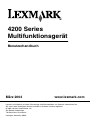 1
1
-
 2
2
-
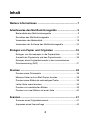 3
3
-
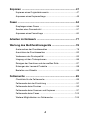 4
4
-
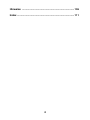 5
5
-
 6
6
-
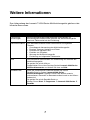 7
7
-
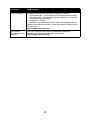 8
8
-
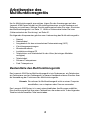 9
9
-
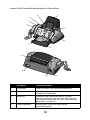 10
10
-
 11
11
-
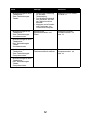 12
12
-
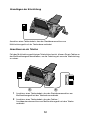 13
13
-
 14
14
-
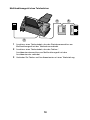 15
15
-
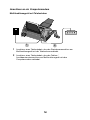 16
16
-
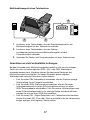 17
17
-
 18
18
-
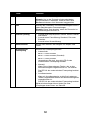 19
19
-
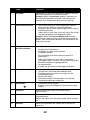 20
20
-
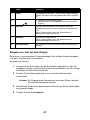 21
21
-
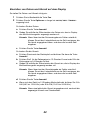 22
22
-
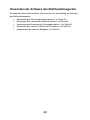 23
23
-
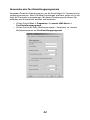 24
24
-
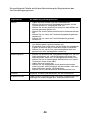 25
25
-
 26
26
-
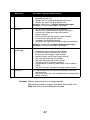 27
27
-
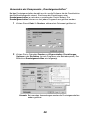 28
28
-
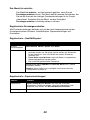 29
29
-
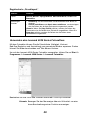 30
30
-
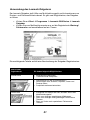 31
31
-
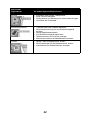 32
32
-
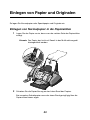 33
33
-
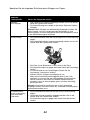 34
34
-
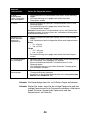 35
35
-
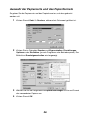 36
36
-
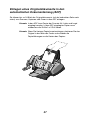 37
37
-
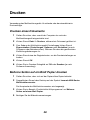 38
38
-
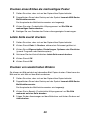 39
39
-
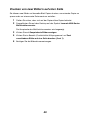 40
40
-
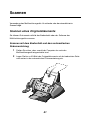 41
41
-
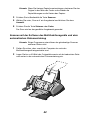 42
42
-
 43
43
-
 44
44
-
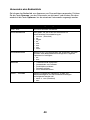 45
45
-
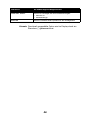 46
46
-
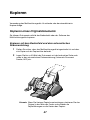 47
47
-
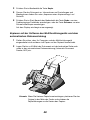 48
48
-
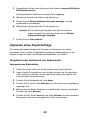 49
49
-
 50
50
-
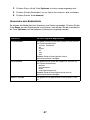 51
51
-
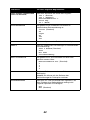 52
52
-
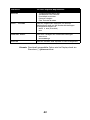 53
53
-
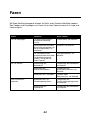 54
54
-
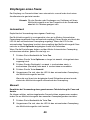 55
55
-
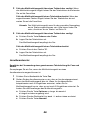 56
56
-
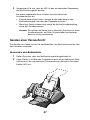 57
57
-
 58
58
-
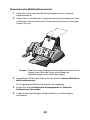 59
59
-
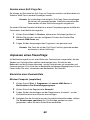 60
60
-
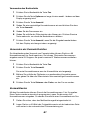 61
61
-
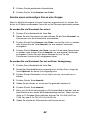 62
62
-
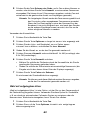 63
63
-
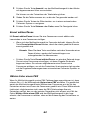 64
64
-
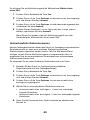 65
65
-
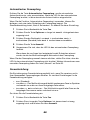 66
66
-
 67
67
-
 68
68
-
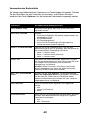 69
69
-
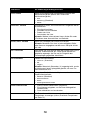 70
70
-
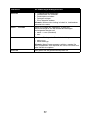 71
71
-
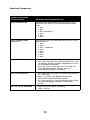 72
72
-
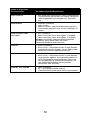 73
73
-
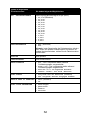 74
74
-
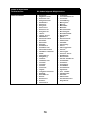 75
75
-
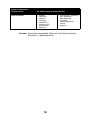 76
76
-
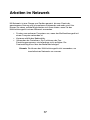 77
77
-
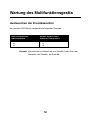 78
78
-
 79
79
-
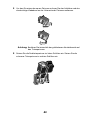 80
80
-
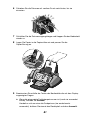 81
81
-
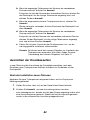 82
82
-
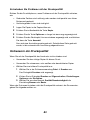 83
83
-
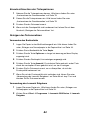 84
84
-
 85
85
-
 86
86
-
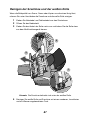 87
87
-
 88
88
-
 89
89
-
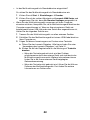 90
90
-
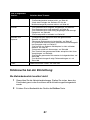 91
91
-
 92
92
-
 93
93
-
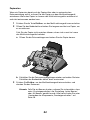 94
94
-
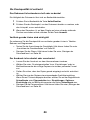 95
95
-
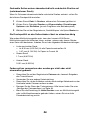 96
96
-
 97
97
-
 98
98
-
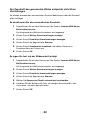 99
99
-
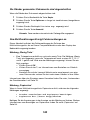 100
100
-
 101
101
-
 102
102
-
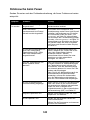 103
103
-
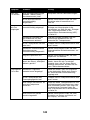 104
104
-
 105
105
-
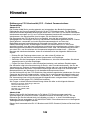 106
106
-
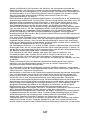 107
107
-
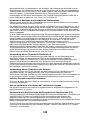 108
108
-
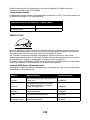 109
109
-
 110
110
-
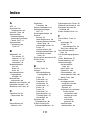 111
111
-
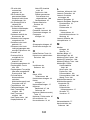 112
112
-
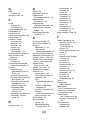 113
113
-
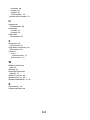 114
114
-
 115
115
-
 116
116
Lexmark X4270 Bedienungsanleitung
- Typ
- Bedienungsanleitung
- Dieses Handbuch eignet sich auch für
Verwandte Artikel
Andere Dokumente
-
Dell A920 All In One Personal Printer Bedienungsanleitung
-
Dell A960 All In One Personal Printer Benutzerhandbuch
-
Dell A940 All In One Personal Printer Benutzerhandbuch
-
HP LASERJET 3390 ALL-IN-ONE PRINTER Bedienungsanleitung
-
Dell A920 All In One Personal Printer Benutzerhandbuch
-
Dell A960 All In One Personal Printer Bedienungsanleitung
-
Philips LFF6080/CHB Benutzerhandbuch